Invia il tuo indirizzo email per ottenere il collegamento allo scaricamento veloce sul tuo desktop e parti!
Allo stato attuale, difficilmente esiste una struttura commerciale senza soluzioni di virtualizzazione (molto probabilmente, di VMware) nella propria infrastruttura IT. Certo, la virtualizzazione è così estremamente popolare per una buona ragione. Viene fornito con un doppio dividendo! Per prima cosa, puoi utilizzare l'hardware esistente a piena capacità, quindi non è necessario spendere una parte del cambiamento su dispositivi aggiuntivi. In secondo luogo, meno apparecchiature significa un notevole risparmio energetico. Ma, con tutti i suoi pregi, c'è un po 'complicato. Alla fine, ti troverai di fronte a una situazione: mentre utilizzi una workstation VMware, un dispositivo USB non viene visualizzato.
VMware non rileva un dispositivo USB poiché i suoi metodi nativi di passthrough USB hanno alcune limitazioni per quanto riguarda il tipo di dispositivo (funzionano principalmente per dongle e memory stick, tbh). Quindi cosa fai se hai bisogno di utilizzare un Fotocamera USB, lettore di smart card o qualsiasi altro gadget USB che non è disponibile per il passthrough utilizzando metodi nativi? Bene, ovviamente, c'è un'app per questo.
In questo articolo, daremo un'occhiata più da vicino ai metodi nativi e software per organizzare il passthrough USB da un host ESX/ESXi a una macchina virtuale con tutti i loro vantaggi e svantaggi.
Contenuti:
Non è riuscito a collegare un dispositivo USB a una macchina virtuale con metodi nativi?
Con USB Network Gate , non dovrai più affrontare questo problema! USB Network Gate ti fornirà un accesso facile e sicuro a qualsiasi dispositivo USB collegato al tuo PC host (oa qualsiasi altro PC nella rete) durante il funzionamento di una macchina virtuale.
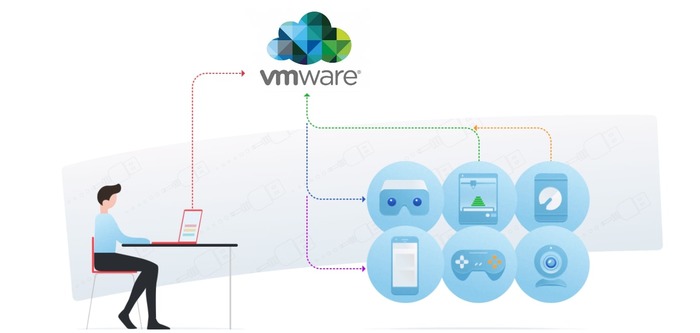
Durante una sessione VMware, non sarai in grado di utilizzare dispositivi USB collegati al tuo PC reale a meno che non reindirizzi il traffico USB alla tua macchina virtuale. Ma poi di nuovo, potrebbe esserci un problema se tutte le porte USB della macchina virtuale sono già in uso perché una VM standard ne ha una quantità molto limitata. USB Network Gate offre un'esclusiva tecnologia di reindirizzamento USB che ha ottenuto pieno accesso ai dispositivi USB in un ambiente virtuale.
Continua a leggere e scopri come utilizzare USB Network Gate per ESXi USB passthrough alla tua macchina virtuale.
Passaggio 1: scarica USB Network Gate per Windows dalla pagina web ufficiale.
Passaggio 2: Installa l'app sia sulla tua macchina reale che su una virtuale, quindi usala per condividere il dispositivo USB. Se si prevede di accedere a un dispositivo USB collegato a un altro PC nella rete, installare anche USB Network Gate su quel PC remoto.
Passaggio 3: Esegui l'app su una macchina virtuale e, con il suo aiuto, connettiti al dispositivo USB condiviso.
Fatto! Da quel momento in poi, vedrai il dispositivo USB condiviso in Gestione dispositivi della VM come se fosse connesso direttamente ad esso. Quindi, sarai in grado di sfruttare al massimo le sue funzionalità.
Professionisti:
Contro:
*Se hai mai riscontrato tale problema (o qualsiasi altro, se è per questo), non esitare a contattare il nostro supporto tecnico super utile: support@electronic.us. AOgni problema può essere risolto con la squadra giusta e la nostra squadra è in cima alla classifica.
Il principale svantaggio dell'utilizzo di un metodo nativo è un elenco molto limitato di dispositivi supportati. Quindi, prima di provare a utilizzare questo metodo, controlla la pagina web ufficiale per assicurarti che il tuo dispositivo sia persino disponibile per il passthrough. Il più delle volte, non avrai problemi a reindirizzare i dispositivi di archiviazione USB (ad esempio memory stick) e le chiavi hardware (note anche come dongle USB).
Per tutti gli altri dispositivi USB, come lettori di chip / smart card, videocamere, dispositivi audio isocroni, hub e HID avviabile (come tastiere e mouse), è meglio utilizzare un dedicato soluzione software (USB Network Gate).
L'host VMware ESXi può reindirizzare il traffico da alcuni dispositivi dal computer reale (host) al sistema operativo guest della macchina virtuale.
Per fare in modo che funzioni, devono esserci tre componenti:
Nota: ogni VM può avere un solo controller di ogni tipo aggiunto alla volta.
Passo 1: Vai all'Inventario, fai clic con il pulsante destro del mouse sulla VM a cui desideri reindirizzare il traffico USB e fai clic suModifica impostazioni.
Passo 2: Vai alla scheda Hardware virtuale fai clic sul pulsante Aggiungi nuovo dispositivo e seleziona l'opzione Dispositivo USB host dal menu a discesa.
Passo 3: Seleziona il tuo dispositivo dall'elenco accanto alla riga Nuovo dispositivo USB host.
Nota: se non hai intenzione di migrare una VM collegata al tuo dispositivo USB, deseleziona la casella accanto all'opzione Support vMotion mentre il dispositivo è connesso per ottenere prestazioni migliori e maggiore stabilità.
Passo 4: Fare clic sul pulsante OK.
Durante l'utilizzo di metodi nativi per reindirizzare la chiavetta USB a una macchina virtuale, devi stare molto attento a ciò che stai facendo con la VM o potresti perdere alcuni dati importanti.
Non sospendere una VM durante il trasferimento dei dati.
Non aggiungere a caldo CPU, memoria o dispositivi PCI alla VM con dispositivi USB reindirizzati.
Scollegare tutti i dispositivi USB da una VM prima di modificare lo stato dell'arbitro.
Professionisti:
Contro:
UNG per Windows
UNG per Mac
UNG per Linux
UNG per Android